Aplikacja Lista: Dokumenty umożliwia użytkownikowi wyszukiwanie i przegląd dokumentów obsługiwanych przez moduł Zarządzanie Dokumentami i archiwizowanych w systemie na podstawie atrybutów, takich jak rodzaj, numer, oznaczenie, status, folder czy data utworzenia.
Rodzaje dokumentów, czyli domyślne dane dokumentów szybkiej rejestracji tworzone są w aplikacji Dokumenty.
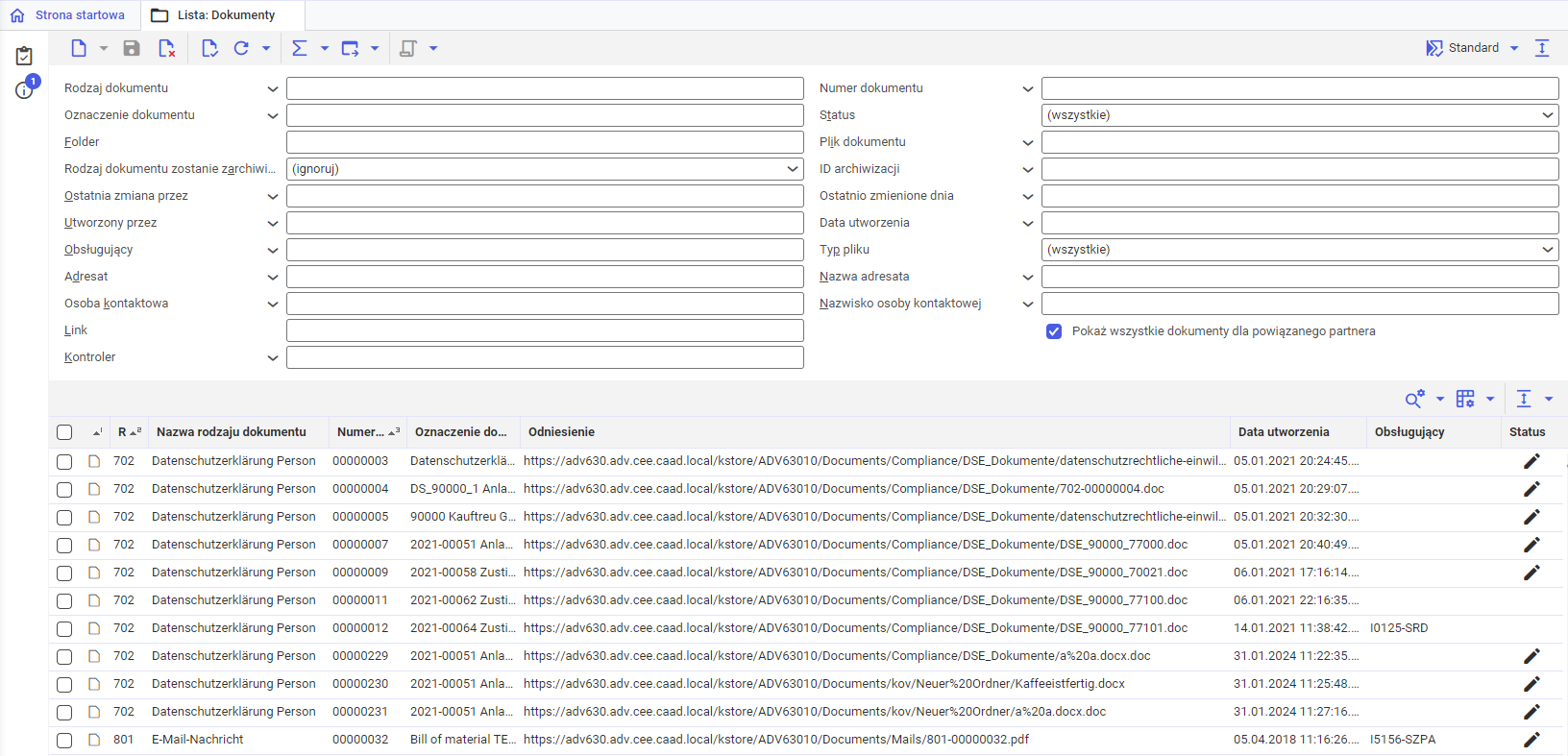
Dokumenty oraz ich szczegóły prezentowane są w tabeli typu lista, która zawiera również odnośnik do pliku dokumentu umożliwiający jego otwarcie. Dodatkowo, za pomocą standardowego paska narzędzi można eksportować wybrane dokumenty do plików PDF i XLS (Excel).
Aplikacja składa się z nagłówka zawierającego standardowy pasek narzędzi oraz obszaru roboczego.
Aplikacja umożliwia wyświetlanie i ukrywanie wielu pól wyszukiwania w nagłówku oraz kolumn w obszarze roboczym za pomocy przycisku [Ustaw właściwości zapytań i wyników] na pasku obszaru roboczego.
Nagłówek
W nagłówku dostępne są pola wyszukiwania:
- Rodzaj dokumentu – rodzaj wyszukiwanego dokumentu. Rodzaj dokumentu służy do kategoryzacji dokumentów. Rodzaje dokumentów tworzone są w aplikacji Rodzaje dokumentów.
- Numer dokumentu –numer wyszukiwanego dokumentu. Numer i rodzaj dokumentu stanowią jednoznaczną identyfikację dokumentu.
- Oznaczenie dokumentu – w tym polu użytkownik podaje dodatkową nazwę, która może posłużyć jako kryterium wyszukiwania
- Status – w tym polu należy wybrać status wyszukiwanego dokumentu. Dostępne statusy:
- (wszystkie)
- Odłożono
- Udostępniony
- Zablokowany
- Zarejestrowany
- Skategoryzowany
- W weryfikacji
- W opracowaniu
- Wymagana kontrola adresatów
- Folder –pliku w Repozytorium Wiedzy (Knowledge Store). W obszarze roboczym będą widoczne tylko te dokumenty, które są zapisane w wybranym folderze. Dokumenty znajdujące się w podfolderach nie są widoczne.
- Plik dokumentu – nazwa pliku dokumentu, która ma być użyta jako kryterium wyszukiwania
- Rodzaj dokumentu zostanie zarchiwizowany – w tym polu należy wybrać, czy wyszukane dokumenty będą archiwizowane
- ID archiwum – umożliwia wyszukiwanie dokumentów przez automatycznie generowana nazwa służąca do identyfikacji pliku dokumentu w archiwum. ID archiwizacji posiadają wyłącznie dokumenty archiwizowane.
- Ostatnio zmienione przez – pozwala na wyszukiwanie dokumentów przez wskazanie pracownika, który ostatnio je modyfikował
- Ostatnio zmienione dnia – umożliwia wyszukiwanie dokumentów zmodyfikowanych wybranego dnia
- Zarejestrowany przez – pozwala na wyszukiwanie dokumentów dodanych w systemie przez konkretnego pracownika
- Zarejestrowany dnia – umożliwia wyszukiwanie dokumentów poprzez wybranie daty dodania dokumentu w systemie
- Odpowiedzialny pracownik – w tym polu zapytania należy wybrać pracownika odpowiedzialnego za dokumenty, które mają być wyświetlone w obszarze roboczym. To kryterium wyszukiwania ma zastosowanie tylko dla plików typu Dokument.
- Typ pliku – w tym polu użytkownik wybiera typ pliku wyszukiwanego dokumentu. Dostępne typy plików:
- Dokument
- Notatka
- Adresat – umożliwia wyszukiwanie dokumentów przez wpisanie identyfikatora partnera, który został przyporządkowany jako adresat
- Nazwa adresata – pozwala na wyszukiwanie dokumentów przez wpisanie nazwy partnera, który został przyporządkowany jako adresat
- Osoba kontaktowa – umożliwia wyszukiwanie dokumentów poprzez wybranie identyfikatora osoby kontaktowej
- Nazwisko osoby kontaktowej – pozwala na wyszukiwanie dokumentów poprzez wpisanie nazwiska osoby kontaktowej
- Link – jednostka biznesowa, z którą powiązany jest wyszukiwany dokument. Dostępne jednostki biznesowe:
- Artykuł
- Partner
- Kampanie
- Perspektywy sprzedaży
- Wyświetl wszystkie dokumenty dla powiązanego partnera (pole wyboru) – parametr działa tylko wtedy, gdy w polu Link został podany partner. Jeśli parametr jest nieaktywny, wówczas zostaną wyświetlone tylko te dokumenty, które posiadają odniesienie do podanego partnera. Jeśli parametr jest aktywny, wówczas będą widoczne dodatkowo te dokumenty, w których podany partner został określony jako adresat lub osoba kontaktowa.
- Kontroler – umożliwia wyszukiwanie dokumentów przez wybranie pracownika, który został przyporządkowany jako kontroler
Obszar roboczy
Obszar roboczy zawiera tabelę, w której prezentowane są wyszukiwane dokumenty. Tabelę można dostosować do indywidualnych potrzeb poprzez możliwość wyboru poszczególnych kolumn oraz dostosowania ich kolejności wyświetlania. W przypadku braku określonych kryteriów, po wybraniu przycisku [Aktualizacja] wyświetlone zostają wszystkie dostępne w systemie dokumenty szybkiej rejestracji sprzedaży.
Konfiguracja
Aplikacja Lista: Dokumenty nie wymaga dodatkowych ustawień w aplikacji Konfiguracja.
Jednostki biznesowe
Jednostka biznesowa com.cisag.app.general.docman.obj.Document wykorzystywana jest przez aplikację Lista: Dokumenty między innymi w celu:
- Przyporządkowywania uprawnień
- Konfigurowania definicji działań
- Importu i eksportu danych
Jednostka ta stanowi część grupy jednostek biznesowych com.cisag.app.general.OrderData
Uprawnienia
Uprawnienia mogą zostać przypisane za pomocą ról uprawnień jak również poprzez przyporządkowanie organizacji. Szczegółowe informacje można znaleźć w artykule Uprawnienia.
Uprawnienia specjalne
Dla aplikacji Lista: Dokumenty nie ma dostępnych uprawnień specjalnych.
Przypisania Organizacyjne
Jeśli w aplikacji Konfiguracja, dla funkcji Podstawowe, aktywowano parametr Uprawnienia do treści, aplikacja Lista: Dokumenty będzie dostępna dla użytkownika wyłącznie w przypadku, gdy w danych podstawowych partnera przyporządkowano organizację powiązaną z co najmniej jedną z następujących struktur organizacyjnych:
- Dokumenty
Funkcje specjalne
Dla aplikacji Lista: Dokumenty dostępne są następujące funkcje specjalne, które odnoszą się do akcji. Uprawnienia do tych funkcji można przypisać w aplikacji Role uprawnień.
- Uprawnienia do odczytu lub zapisywania dla pliku dokumentu
com.cisag.app.DocumentManagement
Uprawnienia do odczytu lub zapisywania dla pliku dokumentu zależą od statusu dokumentu. Na przykład przedstawiciele handlowi mogą otwierać tylko te dokumenty, które stworzyli, do których zostało stworzone powiązanie dokumentu z klientem, do którego został przypisany przedstawiciel. Końcowe dokumenty sprzedaży, które są automatycznie zapisywane w Zarządzaniu Dokumentami, otrzymują powiązanie dokumentu do klienta. Patrz sekcja Funkcja Dokumenty sprzedaży.
Uprawnienia dla Partnerów Biznesowych
Aplikacja Lista: Dokumenty jest włączona dla partnerów biznesowych należących do typu Przedstawiciel handlowy.




